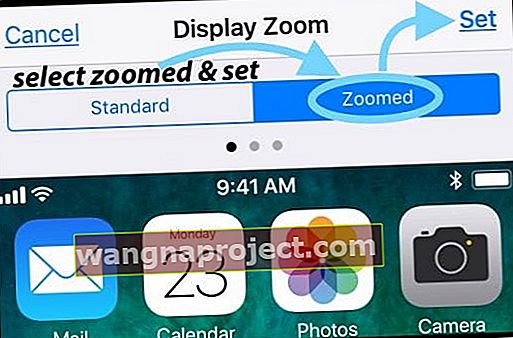Okurlarımızdan bazıları, iPhone veya iPad Klavye Kısayol Çubuğunun genellikle bir iOS güncellemesini tamamladıktan sonra kaybolduğunu bildirdi. İDevice Klavye Kısayol Çubuğunuz (bazen Düzenleme, Öneri, Öngörücü veya Hızlı Yazım Çubuğu olarak adlandırılır) aniden kapanıyor veya yazmaya başladığınızda düz görünmüyor. Ortadan kaybolup, havaya uçtu!

İOS 11+ Kullanıcıları İçin Kötü Haber, Birçok Klavye Kısayolu Kaldırıldı!
 İOS 11'de EKSİK KLAVYE KISAYOLLARI
İOS 11'de EKSİK KLAVYE KISAYOLLARI
Okurlarımızın çoğu, iOS 11'e güncelledikten sonra yatay modda yazarken iPhone'larında klavye kısayollarının veya hızlı işlemlerinin epeyce eksik olduğunu bildirdi. Buna klavyeyi geri alma veya gizleme gibi eylemler de dahildir. Ne yazık ki, gerçekten çok kötü haberlerin taşıyıcısıyım. İOS 11 veya üstüne güncellediyseniz ve klavye kısayollarınızı solda ve sağda kaybettiyseniz ve bu ne yazık ki iPhone'unuzun Klavyesi için yeni bir normdur - KISAYOL YOK!
 iOS 11'in Minimal Klavye Düzeni
iOS 11'in Minimal Klavye Düzeni
Evet, iOS 11'de ok tuşları, geri al, klavyeyi gizle ve hatta hepimizin çok kullanışlı bulduğu virgül düğmeleri gitti. Apple, iOS 11'den itibaren bu seçenekleri yatay klavyeden tamamen kaldırdı. Bu yeni klavye düzenini iOS 10'unkiyle karşılaştırın - farkı görüyorsunuz! Ve birçok insan için bu değişiklik çok hoş karşılanmaz. 
Bunun yerine, iOS 11'de Tek El ve QuickType klavyeleri alıyoruz
Apple, bu yeni tek elle klavye modunu, yalnızca bir eli kullanılabilirken yazmanın zorluklarından şikayet eden tüm iPhone kullanıcıları için geliştirdi - muhtemelen diğeri telefonu tutuyor. İPhone'unuzda tek elle sol veya sağ klavyeyi görüntülemek için Emoji tuşuna basın ve ardından hangi klavye yönünü tercih ettiğinizi seçin, genellikle sağ veya sol elinize bağlı olarak. Ama her zaman çok yönlü olacak kadar şanslı olanlar için değil!

Gözden geçirilmiş QuickType klavye iPad'ler içindir
Ve sayıları ve sembolleri yazmak için ikinci tuş grubuna kaç kez geçiş yapmanız gerektiğini sınırlayarak yazmanızı hızlandırmayı amaçlamaktadır. Harfler, sayılar, semboller ve noktalama işaretleri artık tüm ana iPad klavyenizdir. Bir tuşa dokunmak hızlı bir şekilde sayı veya sembolü seçer. 
IDevice'inizin Klavye Kısayol Çubuğunu Kullanma
Gerçek şu ki, klavye kısayol çubuğunuz iPad'lerde gerçekten sağlam ve iPhone'larda oldukça basitleştirilmiştir. iPhone'lar size Tahmine dayalı öneriler sağlar ancak iPad'lerin ve iPad Uzmanlarının kısayollarını ve diğer eğlenceli öğelerini sunmaz!
Ve hey, kısayolların nasıl oluşturulacağını veya hatta silineceğini arıyorsanız, bu makaleye göz atın. Veya sorununuz klavye kısayol çubuğuyla değil de kısayollarla ilgili sorunlardan ibaretse, buna bakın.
İPad'inizin Klavye Kısayol Çubuğu'nun 411'i

Klavye Kısayol Çubuğunuzun Sol Tarafı
- Geri Al ve Yinele
- Solu (geri) ve sağı (ileri) işaret eden kavisli oklara benzeyen sol üst düğmelerdir.
- Geri alma, sola (veya geriye) dönük ok
- Yinele, sağa (veya ileriye) işaret eden oktur
- Solu (geri) ve sağı (ileri) işaret eden kavisli oklara benzeyen sol üst düğmelerdir.
- Yapıştırmak
- Sol üstteki panoya benzeyen simge, Geri Al ve Yinele'nin hemen yanında
- Bu simgeye basmak, panonuzdaki en son bilgileri yapıştırır
- Sol üstteki panoya benzeyen simge, Geri Al ve Yinele'nin hemen yanında
- Kopyala
- Biri düz ve diğeri de Geri Al ve Yinele'nin yanında noktalı iki üst üste binen kareye sahip düğmedir.
- Önce kopyalamak istediğiniz metni seçin
- Ardından kopyala düğmesine dokunun
- Kopyalanan metin panonuza kaydedilir
- Biri düz ve diğeri de Geri Al ve Yinele'nin yanında noktalı iki üst üste binen kareye sahip düğmedir.
- Kesmek
- Kesmek istediğiniz metni seçtikten SONRA görünen makas simgesidir.
- Kesilen metin panonuzda saklanır

Klavye Kısayol Çubuğunuzun Sağ Tarafı
- B I U
- Hepsi klavyenin sağ üst köşesinde
- B I U'ya basın ve metniniz için istediğiniz seçeneği seçin
- B kalın içindir
- Ben içindir italik
- U altı çizili
- Tüm metin, seçtiğiniz seçenekle ( B, I veya U) yazılır
- Tekrar B I U'ya basın ve düz metne dönmek için seçeneği kaldırın
- B I U'ya basın ve metniniz için istediğiniz seçeneği seçin
- Hepsi klavyenin sağ üst köşesinde
- Kamera
- Bu simgeye basmak Fotoğraflarınızı açar
- Bir Fotoğraf seçin ve eklemek için Kullan'ı seçin
- Ataç
- Dosya eklemek için iCloud Drive'ınızı açar
Kaybolan Klavye Kısayol Çubuğunuzun Belirtileri
iFolks, Klavye Kısayol Çubuğunun kaybolduğu iki benzersiz durumu fark eder. Unutulmaması gereken bir şey, klavye kısayollarının uygulamadan uygulamaya farklı olmasıdır. Bu nedenle, sorun gidermeden önce başka bir uygulama açın ve klavyeyi orada test edin. Klavye Kısayol Çubuğu başka bir uygulamada görünüyorsa, muhtemelen yerelleştirilmiş bir uygulama sorunudur.
Durum Bir
Kısayol Çubuğu kapanır, ancak ardından Tutamağı yukarı kaydırırken tekrar açamazsınız
Durum İki
Kısayol Çubuğu tamamen ve beklenmedik bir şekilde kayboluyor
Çözümler
Bu şey yaklaşık 10 dakika önce başıma geldi. Bir arkadaşımın e-postasına yanıt vermek istedim, bu yüzden yanıtla düğmesine bastım ve sürprizime göre klavyede kısayol çubuğu yok!
Klavyeyi Daraltın ve Yeniden Açın
İlk düşüncem Ayarları kontrol etmekti, bunun yerine sağ alt klavye sembol tuşuna (aşağı oklu olan) bastım. Klavyeyi yere indiren bir vuruş.

Klavye çöktüğünde, yanıt e-postasına tekrar dokundum ve bilmiyor musunuz, klavye kısayol çubuğu yeniden belirdi!
Bu nedenle, herhangi bir şey yapmadan önce, bir klavye oturumunu kapatıp yeniden açmayı deneyin. Bu ipucu sizin için de işe yarayabilir!
Şimdi, ipucum senin için işe yaramadıysa, senin için kolumda başka bir şey var!
Bazı Ayarları Değiştirin
Şimdi gerçekten Ayarlar uygulamamızı ziyaret ediyoruz. Bu geçici çözüm, ilk öneride iyi şansa sahip olmayan çoğu iFolks için sorunu çözüyor gibi görünüyor.
Ayarlar> Genel> Klavyeler'i açın.

Ve aşağıdaki ayarları KAPALI ve ardından AÇIK konuma getirin
- Kısayollar (iPad'ler için)
- Tahmine dayalı
- "." Kısayol
Ve Başka Bir Seçenek

Klavyenin içinde hem tahmini hem de kısayolları KAPALI ve AÇIK hale getirebilirsiniz. Küre tuşuna veya emoji tuşuna dokunun. Bir açılır menü, hem Tahmini hem de Kısayolları KAPATMA ve AÇMA seçenekleri sunar.
Klavye Yakınlaştırma Görünümünü Gösteriyor mu? 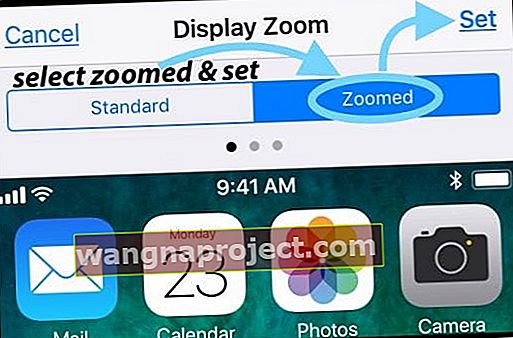
Ekranınızı standarttan yakınlaştırmaya değiştirdiniz mi? Genellikle iOS sürümümüzü güncellediğimizde veya iDevice ayarlarımızı sıfırladığımızda, bu klavye tercihi iOS varsayılanlarına geri döner. Bu durumda, ekran klavyesini büyütmek için tek yapmanız gereken bu ayarı güncellemektir. Gidin > Ayarlar> Ekran & Parlaklık, Görünüm Ekran dokunun aşağı kaydırarak ve yakınlaştırılmış seçin.
Sarmak

E-postalar, mesajlaşma, notlar, hatırlatıcılar ve diğer birçok uygulama için klavye kısayol çubuğunu neredeyse hiç düşünmeden ne kadar kullandığımı bile kendimi şaşırttım. Bu yüzden gittiğinde veya bir şekilde kaybolduğunda, fark ettim!
Umarım bu nispeten basit düzeltmeler sizin için işe yarar. Değilse, bize bildirin! Çözümlerinizi veya önerilerinizi yorumlara yazın.
Son olarak, Tahmin Edici Metniniz veya Emojileriniz gerektiği gibi çalışmıyorsa, bazı şaşırtıcı ipuçları için bu makaleye bir göz atın!